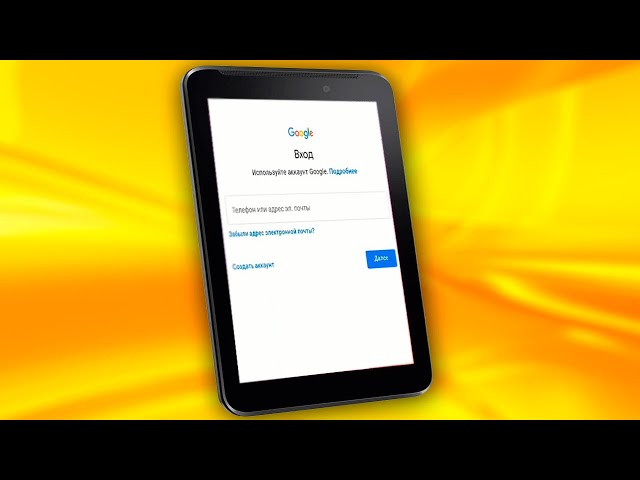Настройка вашего нового андроид планшета начинается с важного шага ౼ как ввести аккаунт на андроид планшет. Этот процесс открывает доступ к множеству функций и сервисов, позволяя вам скачивать приложения, синхронизировать данные и использовать другие возможности, предоставляемые Google. Правильная настройка учетной записи гарантирует, что ваше устройство будет персонализировано и готово к использованию в полной мере. Давайте разберемся, как ввести аккаунт на андроид планшет, чтобы быстро и эффективно начать работу с вашим устройством.
Первоначальная настройка планшета и добавление аккаунта
При первом включении планшета вам будет предложено выбрать язык и подключиться к сети Wi-Fi. После этого вы увидите экран приветствия, где вам предложат войти в существующий аккаунт Google или создать новый. Если у вас уже есть аккаунт, просто введите свой адрес электронной почты и пароль. Если нет, следуйте инструкциям на экране, чтобы создать новый аккаунт. Этот процесс обычно занимает несколько минут.
Альтернативные методы добавления аккаунта
Иногда аккаунт Google может не добавляться сразу при первой настройке. В этом случае, вы можете добавить его позже через настройки устройства:
- Откройте приложение «Настройки».
- Найдите раздел «Аккаунты» или «Учетные записи».
- Нажмите «Добавить аккаунт».
- Выберите «Google» и следуйте инструкциям.
Управление аккаунтами на вашем планшете
После того, как вы добавили аккаунт Google, вы можете управлять им через настройки. Вы можете синхронизировать данные, настроить параметры безопасности и управлять разрешениями приложений. Также, можно добавлять несколько аккаунтов Google на одно устройство, что полезно, если у вас есть рабочий и личный аккаунты. Важно помнить о безопасности и использовать надежные пароли.
В процессе использования планшета может возникнуть необходимость в добавлении других типов аккаунтов, например, для электронной почты или социальных сетей. Процесс добавления таких аккаунтов аналогичен добавлению аккаунта Google: через раздел «Аккаунты» в настройках.
Сравнительная таблица аккаунтов
| Тип аккаунта | Функциональность | Способ добавления |
|---|---|---|
| Доступ к сервисам Google, синхронизация данных, скачивание приложений | Настройки -> Аккаунты -> Добавить аккаунт -> Google | |
| Электронная почта (например, Yandex, Mail.ru) | Получение и отправка электронных писем | Настройки -> Аккаунты -> Добавить аккаунт -> Выбор типа почты |
| Социальные сети (например, Facebook, VK) | Доступ к социальной сети через приложение | Через приложение социальной сети, часто требуется ввод данных аккаунта |
Безопасность вашего аккаунта – это приоритет. Регулярно проверяйте настройки безопасности, включите двухфакторную аутентификацию, чтобы защитить свою учетную запись от несанкционированного доступа. Не забывайте о том, что ваш аккаунт Google дает доступ ко многим личным данным, поэтому важно принимать все необходимые меры для их защиты.
Если у вас возникли проблемы с добавлением или управлением аккаунтами, обратитесь к справке Google или к производителю вашего планшета. Они смогут предоставить вам более подробные инструкции и помочь решить любые возникшие вопросы. Помните, что правильная настройка аккаунта – это ключ к комфортному и безопасному использованию вашего андроид планшета.
Таким образом, разобравшись с тем, как ввести аккаунт на андроид планшет, вы получаете доступ к огромному миру возможностей, предлагаемых Google и другими сервисами. Уделите этому процессу немного времени и внимания, и ваш планшет станет надежным помощником в работе, учебе и развлечениях. Наслаждайтесь всеми преимуществами вашего устройства, зная, что ваши данные в безопасности.
После успешной привязки аккаунта, не забудьте настроить параметры синхронизации. В разделе «Аккаунты» в настройках вы найдете опции для выбора, какие данные (контакты, календарь, почта, фото и т.д.) будут автоматически синхронизироваться между вашим планшетом и аккаунтом Google. Это гарантирует, что ваши данные будут всегда актуальны и доступны с любого устройства, где вы вошли в этот же аккаунт.
Если вы планируете использовать планшет для работы, рассмотрите возможность настройки рабочего профиля. Многие Android-планшеты поддерживают эту функцию, которая позволяет отделить личные приложения и данные от рабочих. Это повышает безопасность и конфиденциальность информации, а также упрощает управление различными аккаунтами.
Не стоит забывать и о возможности использования родительского контроля, особенно если планшетом будут пользоваться дети. Google Family Link позволяет контролировать время использования устройства, устанавливать ограничения на установку приложений и следить за активностью ребенка в интернете. Это полезный инструмент для обеспечения безопасности детей в цифровом мире.
Регулярно обновляйте операционную систему и приложения на вашем планшете. Обновления часто содержат исправления ошибок и улучшения безопасности, что помогает защитить ваше устройство и данные от угроз. Включите автоматические обновления в настройках, чтобы не пропустить важные исправления и новые функции.
Надеемся, что эти советы помогут вам максимально эффективно использовать ваш андроид планшет и обеспечить безопасность ваших данных. Помните, что правильно настроенный аккаунт – это основа для комфортного и безопасного использования устройства. Удачи!
Теперь, когда вы успешно ввели аккаунт Google на свой андроид-планшет и настроили основные параметры, давайте углубимся в некоторые дополнительные возможности и советы, которые помогут вам максимально эффективно использовать ваше устройство и обеспечить его безопасность.
РАСШИРЕННЫЕ НАСТРОЙКИ БЕЗОПАСНОСТИ И КОНФИДЕНЦИАЛЬНОСТИ
Android предлагает широкий спектр инструментов для защиты вашей личной информации. Помимо двухфакторной аутентификации, о которой мы уже упоминали, обратите внимание на следующие настройки:
– Разрешения приложений: Тщательно контролируйте, какие разрешения вы предоставляете приложениям. Не давайте приложению доступ к камере, микрофону или местоположению, если это не абсолютно необходимо для его работы.
– Менеджер паролей: Используйте менеджер паролей для создания и хранения надежных паролей для всех ваших аккаунтов. Многие менеджеры паролей интегрированы в Android или доступны в виде отдельных приложений.
– VPN (Virtual Private Network): Используйте VPN для шифрования вашего интернет-трафика, особенно при подключении к общественным сетям Wi-Fi. Это поможет защитить ваши данные от перехвата злоумышленниками.
ОПТИМИЗАЦИЯ РАБОТЫ ПЛАНШЕТА
Со временем ваш планшет может начать работать медленнее из-за большого количества установленных приложений и накопленных файлов. Вот несколько советов по оптимизации его работы:
– Регулярно очищайте кэш и данные приложений: Это можно сделать в настройках каждого приложения.
– Удалите неиспользуемые приложения: Чем меньше приложений установлено, тем быстрее работает планшет.
– Используйте встроенные инструменты очистки памяти: Многие производители Android-планшетов предлагают собственные инструменты для очистки памяти и оптимизации работы устройства.
– Отключите автоматическую синхронизацию для ненужных сервисов: Если вам не нужна постоянная синхронизация данных с каким-либо сервисом, отключите ее, чтобы сэкономить ресурсы планшета.
НАСТРОЙКА УВЕДОМЛЕНИЙ И РЕЖИМОВ ФОКУСИРОВКИ
Постоянные уведомления могут отвлекать и мешать работе. Android предлагает гибкие инструменты для управления уведомлениями и создания режимов фокусировки:
– Настройте приоритетные уведомления: Укажите, какие уведомления должны отображаться сразу, а какие можно отложить.
– Используйте режим «Не беспокоить»: Включите этот режим, чтобы заблокировать все уведомления, кроме тех, которые вы разрешили.
– Создайте режим фокусировки: В Android 9 и более поздних версиях вы можете создать режим фокусировки, который позволяет временно заблокировать определенные приложения, чтобы не отвлекаться во время работы или учебы.
Помните, что правильная настройка аккаунта и оптимизация работы планшета – это непрерывный процесс. Регулярно проверяйте настройки безопасности, удаляйте неиспользуемые приложения и следите за тем, чтобы ваше устройство работало быстро и эффективно. Это поможет вам получить максимум удовольствия от использования вашего андроид-планшета и защитить вашу личную информацию.
Надеемся, что эти дополнительные советы помогут вам лучше освоить ваш андроид-планшет и использовать его с максимальной эффективностью. Экспериментируйте с различными настройками и функциями, чтобы найти оптимальный вариант, который соответствует вашим потребностям и предпочтениям. Удачного использования!